Ieri sera abbiamo ricevuto molti attesi aggiornamenti dei sistemi operativi iOS, sistema operativo iPad, macOS, tvOS e watchOS. Mentre i sistemi operativi tvOS e watchOS non hanno apportato grandi cambiamenti, lo stesso non si può dire di iOS, iPadOS e macOS. Nel caso dell'aggiornamento iOS e iPadOS 13.4, ad esempio, abbiamo finalmente ottenuto il supporto nativo per mouse e tastiera, che funziona assolutamente alla grande e va di pari passo con l'iPad Pro recentemente introdotto. Anche il sistema operativo macOS 10.15.4 Catalina ha ricevuto nuove funzionalità. Tuttavia, una caratteristica che accomuna tutti questi sistemi operativi è la possibilità di condividere cartelle su iCloud.
Potrebbe essere ti interessa

Se in passato volevi condividere una cartella su iCloud sul tuo iPhone, iPad o Mac, non avevi questa opzione. Puoi condividere solo singoli file all'interno di iCloud. Quindi, se volevi condividere più file contemporaneamente, dovevi comprimerli in un archivio e poi condividerlo. Naturalmente, questa non è la soluzione più felice e gli utenti hanno iniziato a contattare Apple per questo problema. Sebbene l’azienda produttrice di mele abbia agito in seguito, l’importante è che abbia agito. Ecco perché ora abbiamo la condivisione delle cartelle iCloud disponibile in iOS e iPadOS 13.4, insieme a macOS 10.15.4 Catalina. In questo tutorial vedremo insieme come realizzarlo.
Come condividere cartelle da iCloud su iPhone o iPad
Se vuoi condividere cartelle da iCloud su iPhone o iPad, devi passare all'applicazione nativa File. Se non hai questa app, scaricala da App Store. Una volta avviato all'interno dell'applicazione File spostarsi in posizione Unità iCloud, Dove sei Trovare o creare una cartella quale vuoi condividere. Una volta che hai questa cartella a portata di mano, su di essa tieni il dito (o tocca fare clic con il tasto destro topi o con due dita sul trackpad). Successivamente basta selezionare un'opzione dal menu visualizzato Condividere e seleziona un'opzione nella nuova finestra Aggiungi persone. Allora non ti resta che scegliere utente, a cui vuoi inviare invito condividere. C'è anche un'opzione Opzioni di condivisione, dove può essere impostato accesso e le autorizzazioni dell'utente, con cui condividerai la cartella. Se non vedi Condividi e aggiungi persone nell'app File, assicurati che il tuo iPhone o iPad sia aggiornato a iOS o iPadOS 13.4.
Come condividere cartelle da iCloud su Mac
Se desideri condividere cartelle da iCloud su Mac, passa prima all'applicazione nativa Cercatore. Qui, fai clic sulla casella con il nome nel menu a sinistra Unità iCloud. Dopodiché, devi solo farlo nel tuo ambiente di archiviazione cloud hanno trovato o creata una cartella quale vuoi condividere. Dopo aver individuato o creato una cartella, fare clic su di essa clic destro, oppure cliccaci sopra con due dita sul trackpad. Dal menu a discesa visualizzato, passa il mouse sopra l'opzione condividere, e quindi selezionare un'opzione dal secondo menu Aggiungi utente. Dopo aver fatto clic su questa opzione, si aprirà una nuova finestra in cui potrai facilmente Inviare in modi diversi per gli utenti inviti. C'è anche un'opzione Opzioni di condivisione, dove può essere impostato accesso e permessi utente nella cartella che condividi con loro. Se non vedi Condividi e aggiungi utenti sul tuo Mac, assicurati che il tuo Mac o MacBook sia aggiornato alla versione più recente macOS 10.15.4 Catalina.
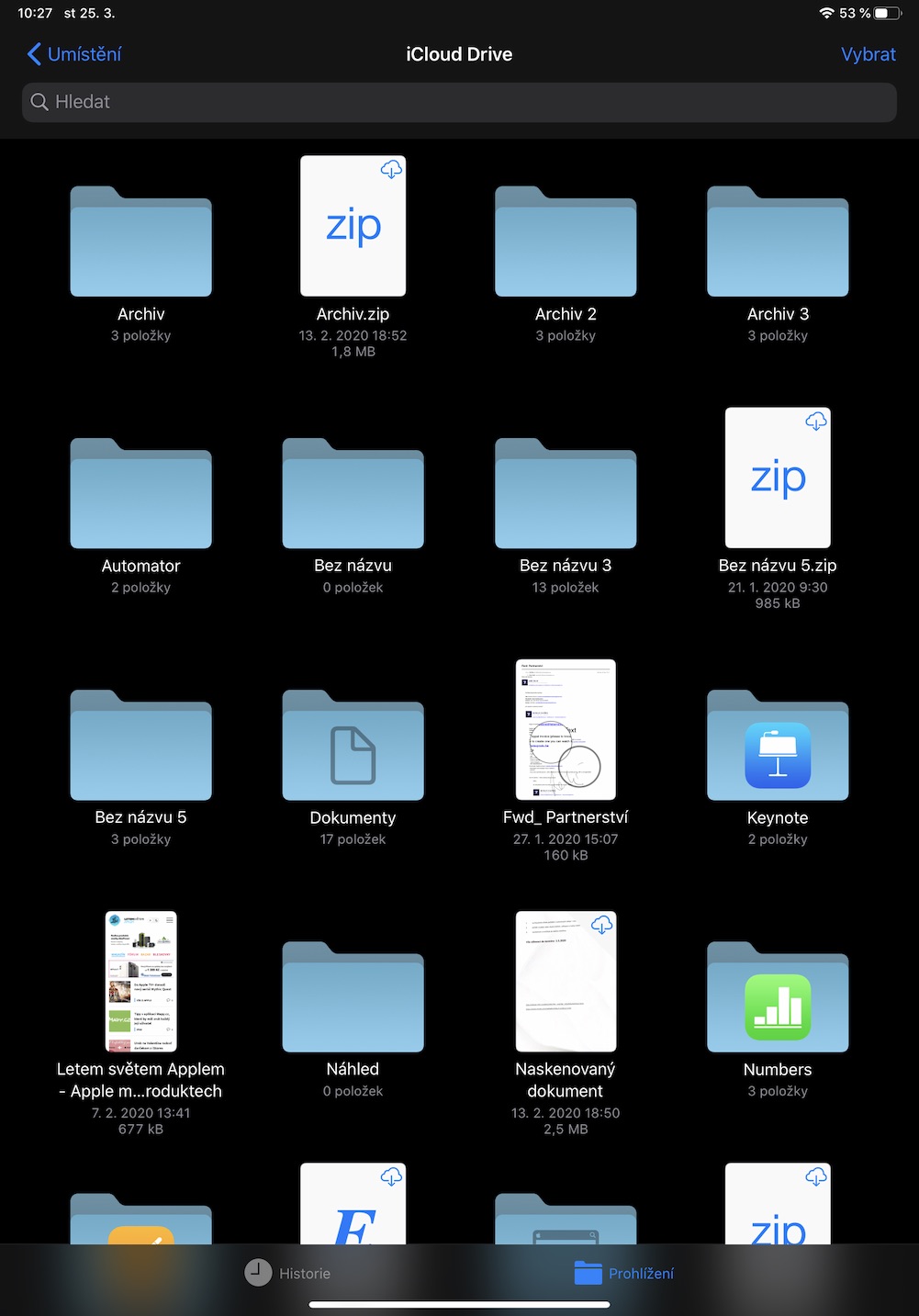
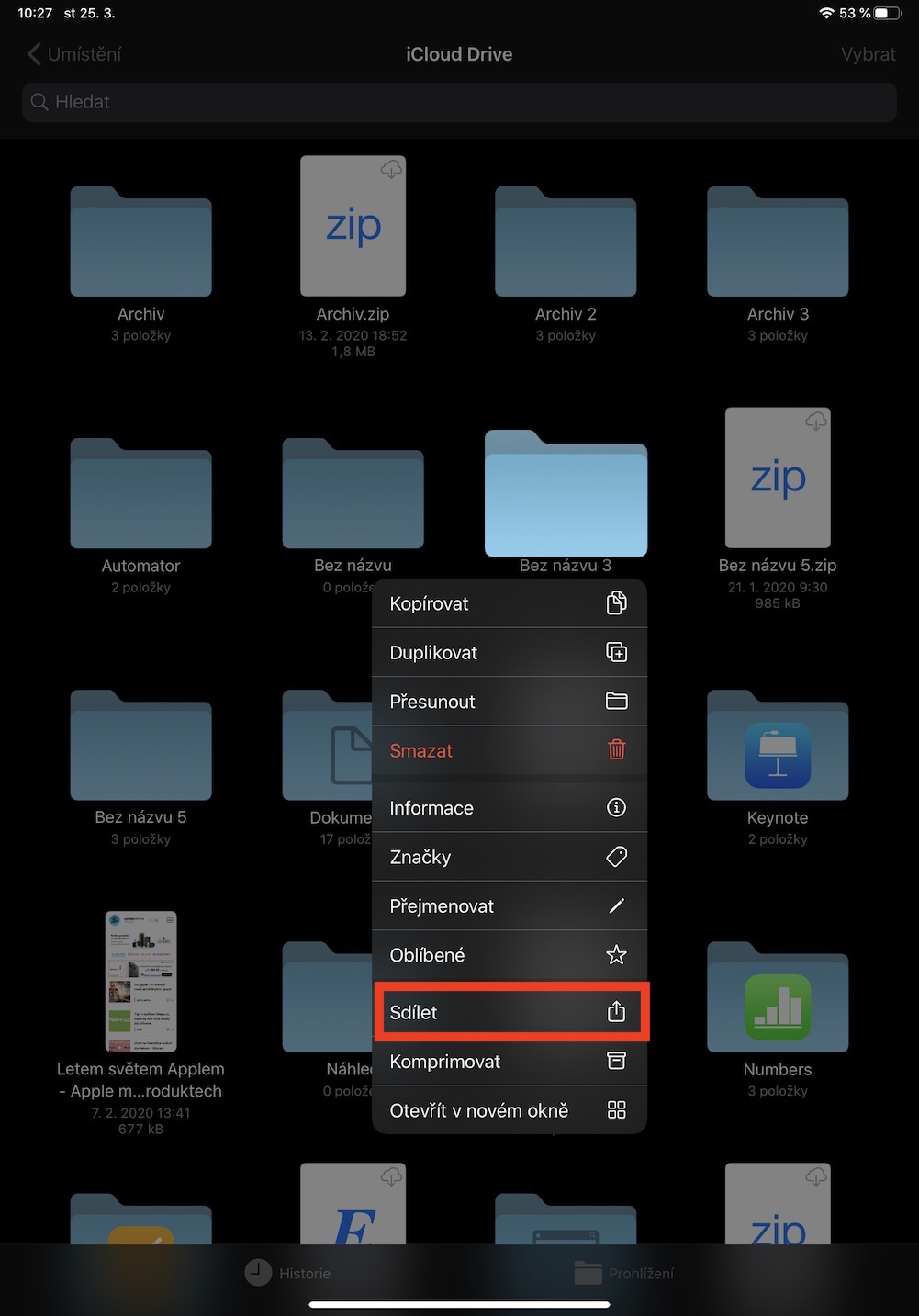
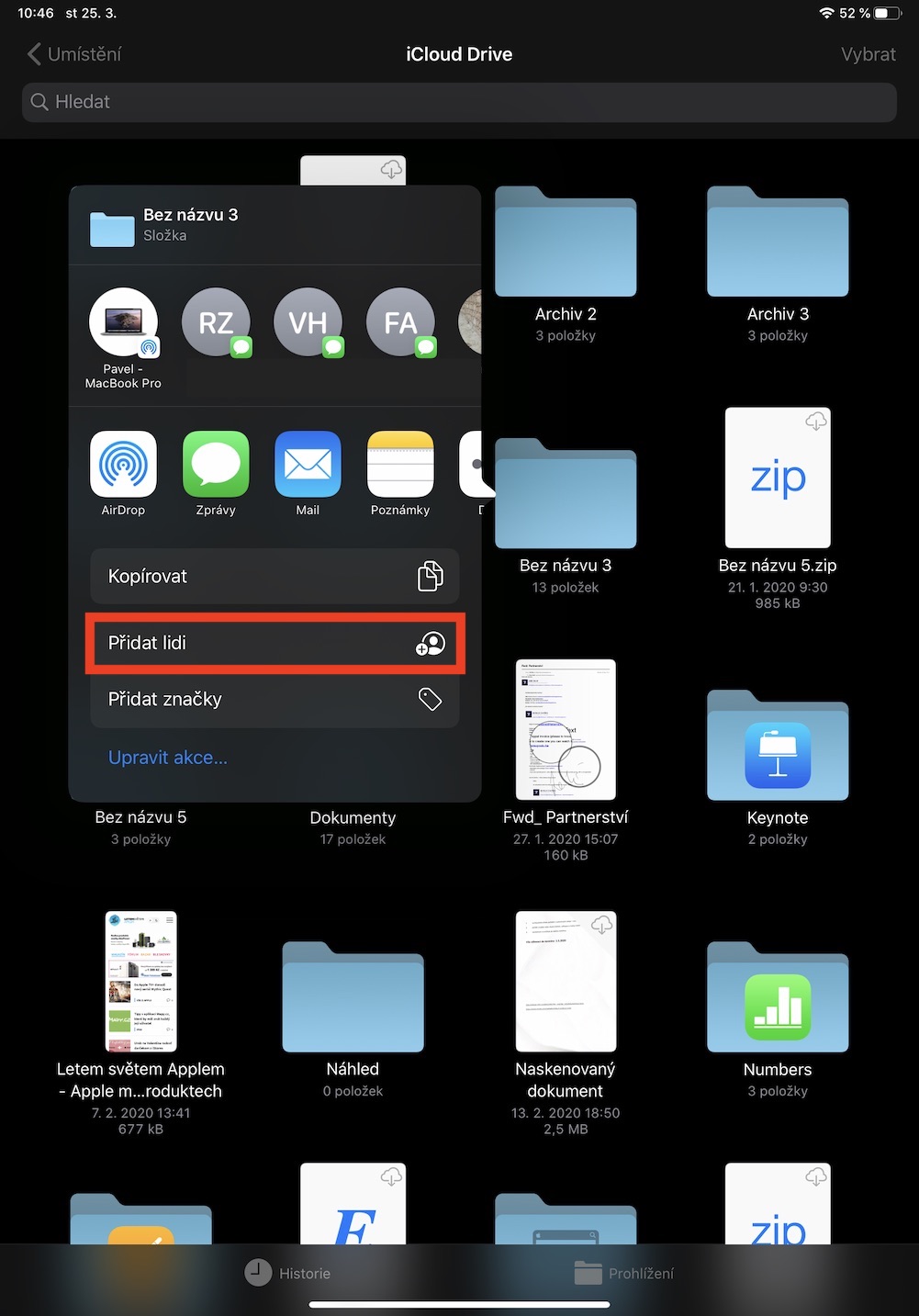

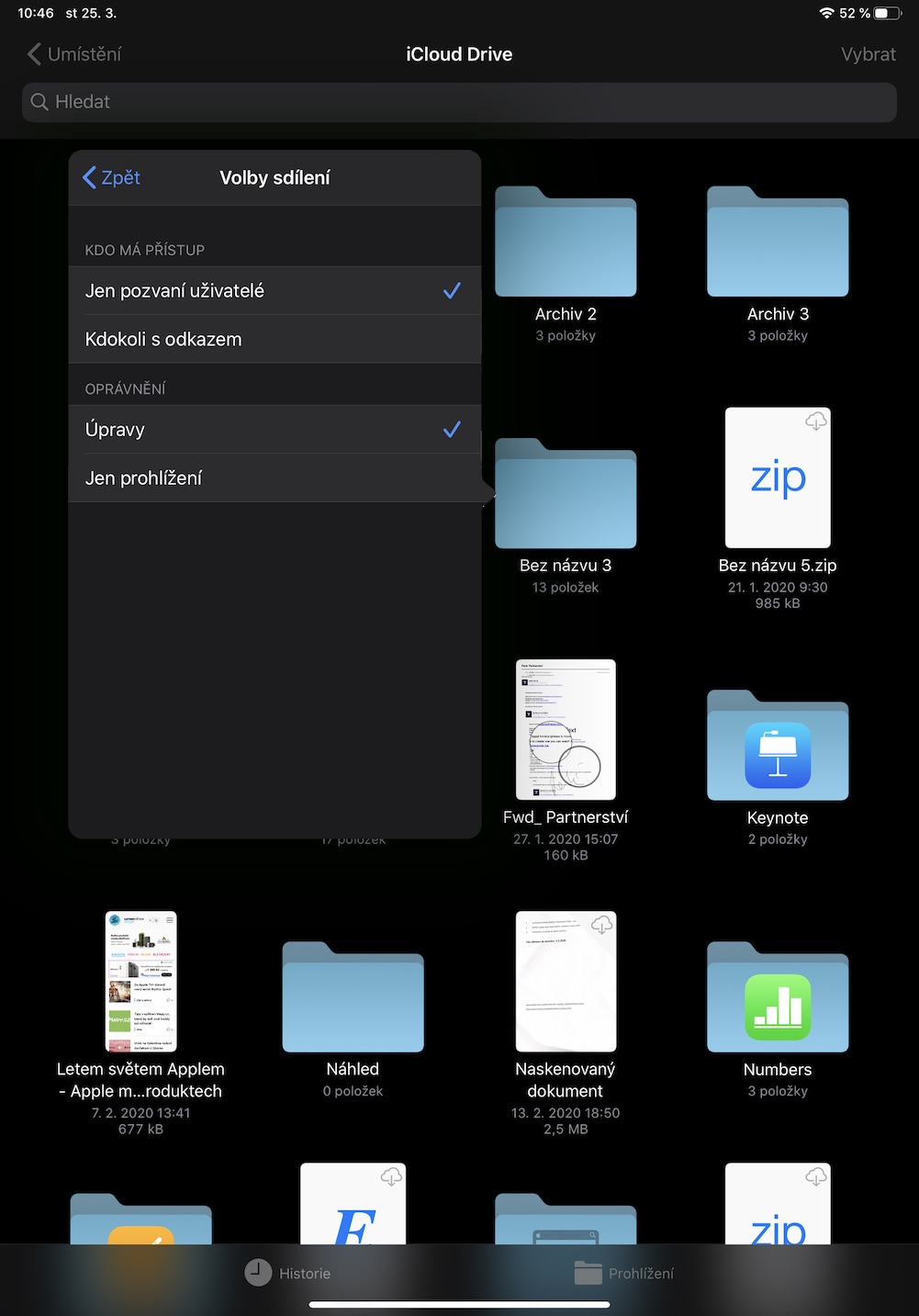
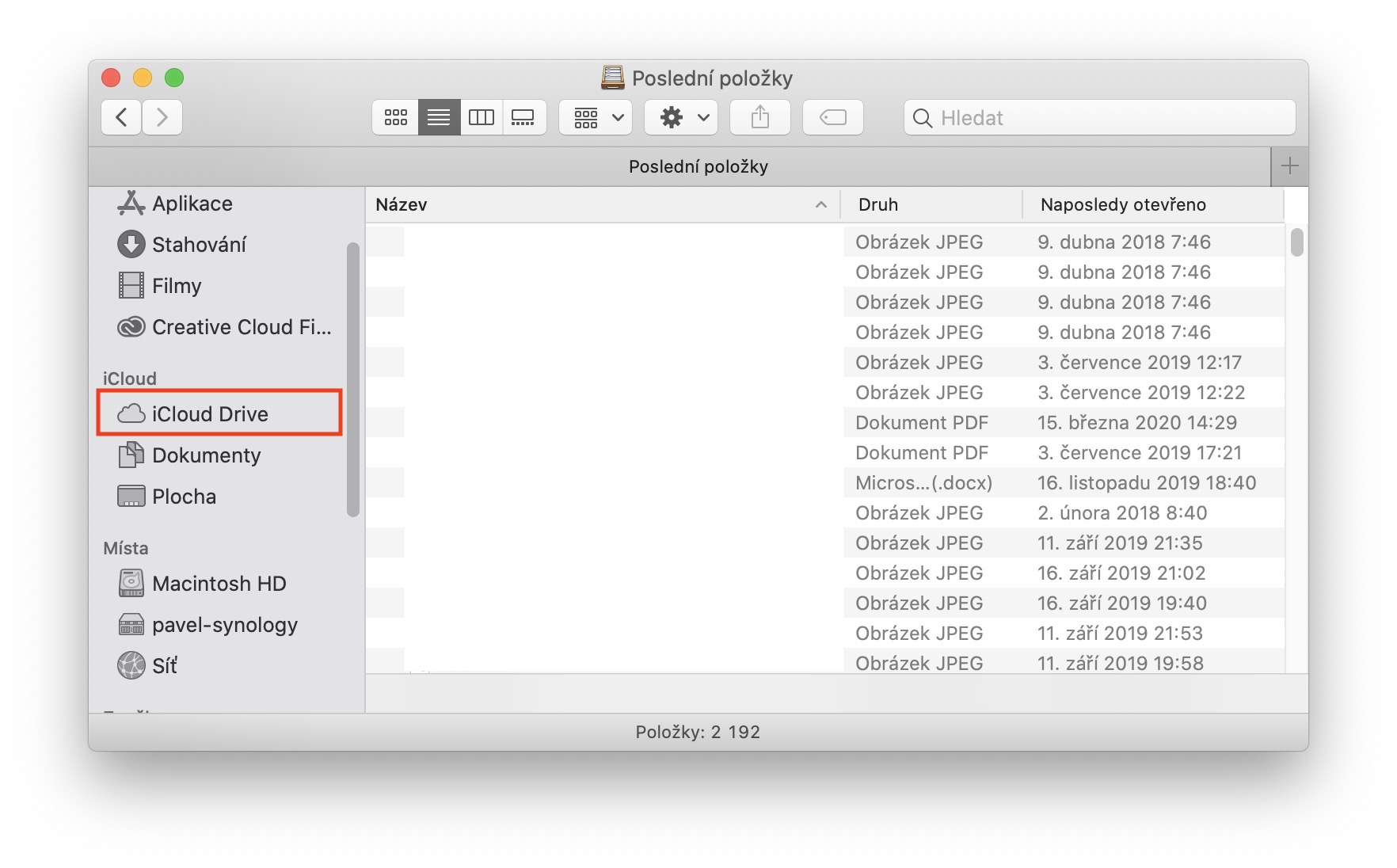

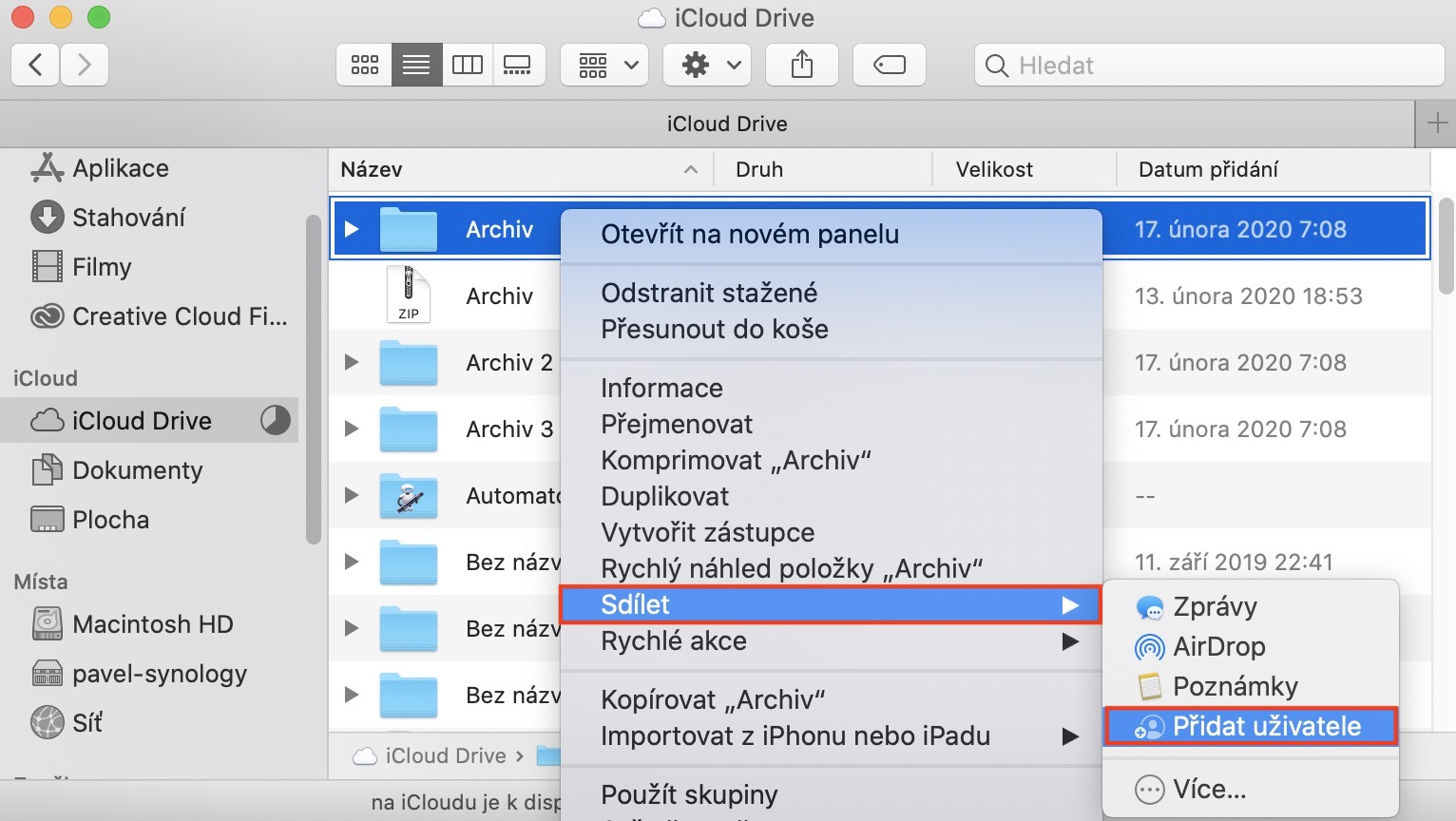
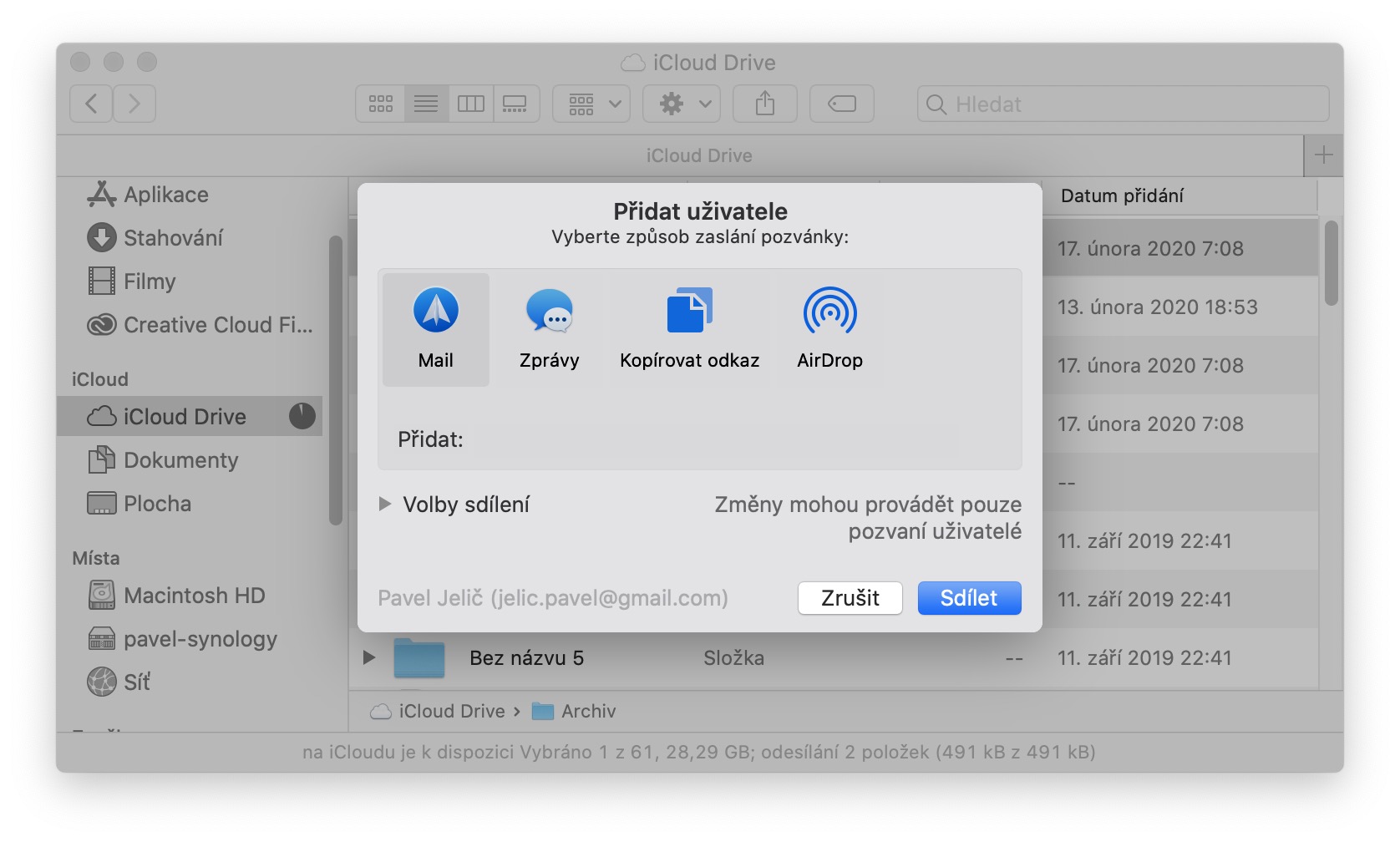
come rimuovo la condivisione del desktop tramite icloud drive? ho due macbook ed è bor...l, le icone del desktop vengono aggiunte ed eliminate.. grazie per la risposta
Preferenze di Sistema -> ID Apple in alto -> per iCloud Drive, premi Opzioni… -> e qui deseleziona la casella Desktop e la cartella Documenti.